Silvercrest SGT 10.6 A2 User Manual
Page 153
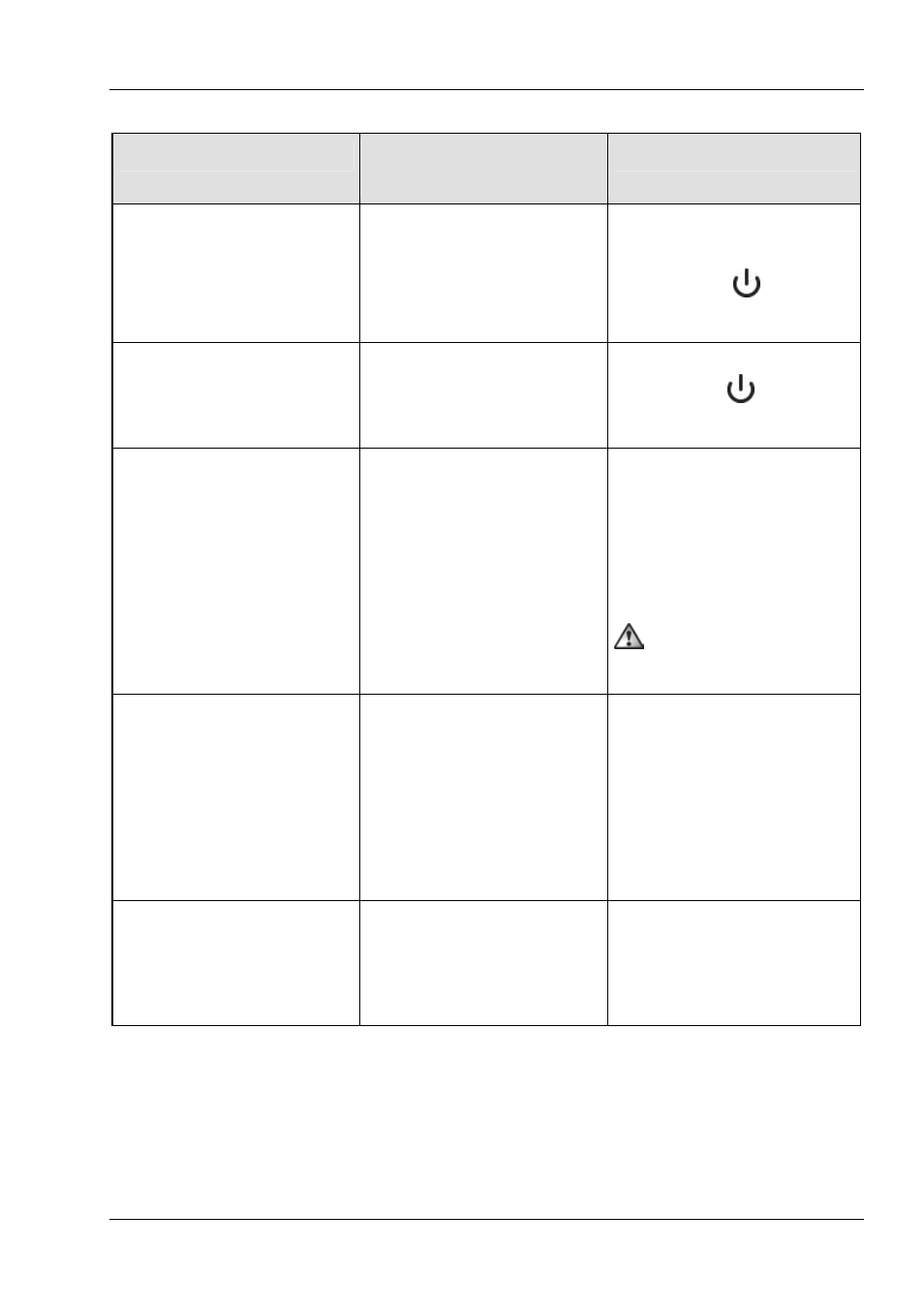
Grafický tablet SilverCrest SGT 10.6 A2
Slovenčina - 151
Nasledujúca tabuľka vysvetľuje funkcie pera a porovnáva ich s bežnými funkciami myši:
Funkcia pera
Porovnateľná funkcia
myši
Poznámka
Vedenie pera v malej výške
nad kresliacou plochou bez
toho, aby ste sa jej dotkli.
Posúvanie myši po stole
Kurzor myši je viditeľný
a pohybuje sa.
Indikátor stavu
na
grafickom tablete svieti.
Nasadenie pera na kresliacu
plochu
Kliknutie ľavým tlačidlom myši Podľa aktívneho nástroja
indikátor stavu
na
grafickom tablete zhasne.
Vedenie nasadeného pera po
kresliacej ploche
Ťahanie myši so stlačeným
ľavým tlačidlom.
Keď je zvolená položka
„Pero“, „Štetec“ alebo
„Označovač“, kreslia sa čiary.
Tip: Keď je zvolená položka
„Štetec“, hrúbka čiary sa mení
so silou prítlaku.
Netlačte pero príliš silno
na tablet, poškodí sa tým.
Držanie pera v malej výške
nad kresliacou plochou a
stlačenie predného tlačidla
na pere (M)
Kliknutie pravým tlačidlom myši Programovateľné *
Normálny stav vo Windows:
Otvorí sa kontextové menu
(Aplikácia Free Notes nemá
kontextové menu, funkciu si
vyskúšajte napr. na niektorom
symbole na pracovnej ploche.)
Držanie pera v malej výške
nad kresliacou plochou a
stlačenie zadného tlačidla
na pere (L)
Dvojité kliknutie ľavým
tlačidlom myši
Programovateľné *
* Pozri odsek „Prispôsobenie digitálneho pera“ na strane 156